Objektorienterad programmering i Java I
|
|
|
- Lina Bengtsson
- för 9 år sedan
- Visningar:
Transkript
1 Laboration 0 Objektorienterad programmering i Java I Uppgifter: 2 Beräknad tid: ca 2 3 timmar Att läsa: sidan Syfte: Att ladda hem och installera utvecklingsmiljön Att skriva ditt första Javaprogram Att kompilera och exekvera ditt program Redovisning: Ingen redovisning på denna laboration Lycka till!
2 Inledning Komma igång med Java Detta dokument beskriver hur man kommer igång med Java så att du kan skapa dina egna program. Instruktionerna är skrivna för Windows 98/2000/NT. Genom att följa instruktionerna i detta dokument från början till slut är det meningen att du skall lyckas installera en utvecklingsmiljö för Java (om inte denna redan finns) samt skapa och köra ditt första Javaprogram. Denna instruktion består av följande moment: Ta hem en utvecklingsmiljö för Java till din dator och installera den. Gäller inte på skolans datorer, eller om du redan har en egen utvecklingsmiljö. Skapa ditt första Javaprogram Kompilera ditt program Exekvera ditt program I slutet av detta dokument finns en lista över vanliga problem man kan stöta på och tips om hur man kan lösa dem samt en liten övergripande beskrivning av arbetsgången för att skapa ett Javaprogram. Men först är det alltså dags installera en utvecklingsmiljö. Installera Java 2 SDK Det finns ett antal olika utvecklingsmiljöer för Java, såsom Java Workshop, Microsoft Visual J++, Symantec Visual Café och Borland JBuilder. Gemensamt för dessa är att de alla har ett grafiskt användargränssnitt, vilket ger en mer visuell och lättarbetad miljö. Att använda en sådan miljö underlättar mycket vid programutveckling och då framförallt vid grafiska program. För nybörjare kan det dock vara en fördel att inte använda en sån här miljö då mycket av koden automatgenereras av utvecklingsmiljön. Den utvecklingsmiljö som kommer att användas i denna kurs är Java 2 SDK, Standard Edition. Java2 SDK är en kommandoradsbaserad utvecklingsmiljö framtagen av JavaSoft och innehåller den senaste versionen av Java, kompilator, virtuell maskin och standardbiblioteken för Java. Denna utvecklingsmiljö är helt gratis och innehåller ett antal verktyg för programutveckling i Java. Den senaste versionen finns alltid att ladda ner från Internet. OBS! Jobbar du på skolans datorer finns både Java2 SDK och Borland JBuilder installerat så därför kan du hoppa direkt till avsnittet Lägg till en sökväg till Java2 SDK. Innan du kan installera Java2 SDK måste du först ladda hem den senaste versionen (som för närvarande är v1.4.1) till din egen dator ifrån Internet. Har du kursboken så hittar du version på den medföljande skivan. Denna version går alldeles utmärkt att använda i denna kurs. Hela Java2 SDK v1.4.1 är på ca 35 Mb och man kan räkna med att det kan ta en bra tid att ladda ner om man inte har tillgång till bredband. Senaste versionen för Windows hittar du på Här finns även den medföljande dokumentation att ladda ner (ca 30 Mb). Kom ihåg var du sparar filen/filerna på hårddisken inför nästa moment
3 Kör installationsprogrammet När du är säker på att du fått hem hela filen (j2sdk-1_4_1-windows.exe eller liknande) till din hårddisk är det dags att starta installationen. Navigera dig fram till rätt mapp/katalog på din hårddisk med utforskaren eller genom att dubbelklicka på ikonen Den här datorn. Det är nu som det är viktigt att du kommer ihåg var på hårddisken du sparade installationsfilen. När du hittat filen startar du installationen genom att dubbelklicka på den. Följ instruktionerna som kommer upp på skärmen för att köra igenom installationen. OBS! Det är viktigt att du skriver ner hela sökvägen till den katalog som anges under installationen. Denna kommer att användas senare under installationen. När du kommer till ett fönster som heter Select Components så ändra inga inställningar utan gå bara vidare genom att trycka på knappen Next. Komplett installationsanvisning finns att ladda ner på följande adress: Lägg till en sökväg till Java 2 SDK För att man enkelt skall kunna starta de program som ingår i Java 2 SDK måste man lägga till en sökväg (path) till dessa program i Windows. Denna PATH definieras i Windows 95/98 i en fil som heter c:\autoexec.bat. Följ dessa steg för att lägga till sökvägen i filen. Sökväg för Windows 95/98: 1. Öppna filen autoexec.bat i t.ex. Notepad genom att från kommando-prompten skriva Notepad autoexec.bat 2. Leta reda på den rad som börjar med PATH (stora eller små bokstäver spelar ingen roll) och lägg till sökvägen sist på den raden. Kan t.ex. se ut så här: path c:\windows;c:\windows\command;c:\din_installations_katalog\bin De olika sökvägarna separeras som du ser med ett semikolon och det är viktigt att inte glömma detta. 3. Nästa gång datorn startar om börjar denna förändring att gälla. Innan du startar om datorn kan du i den aktuella kommado-prompten prova att skriva: c:\autoexec.bat och sen: path Nu visas den aktuella PATH:en och ditt tillägg ska synas
4 Sökväg för Windows NT/2000: Du som använder Windows NT eller 2000 måste göra på ett annat sätt för att lägga till sökvägen. Följ dessa steg: 1. Öppna kontrollpanelen och dubbelklicka på symbolen System. Därefter väljer du fliken Environment om du använder Windows NT. Om du däremot använder Windows 2000 måste du först välja fliken Advanced och sen klicka på knappen Environment Variables. 2. Leta sedan efter path antingen i User Variables eller i System Variables (beroende på vilken behörighet du har). Finns det en path sedan tidigare väljer du Edit och lägger till c:\din_installations_katalog\bin sist i strängen (glöm inte semikolonet). Finns det ingen path klickar du på New och skriver path i fältet Variable Name och c:\din_installations_katalog\bin i fältet Variable Value. 3. Dessa förändringar gäller nu varje gång ett ny kommondo-prompt öppnas. Du behöver alltså inte starta om datorn. Prova att installationen fungerar För att prova att installationen fungerar kan du i prompten skriva java -version Är installationen gjord och sökvägen satt på ett riktigt sätt bör du få en utskrift enligt nedan (versionsnummer kan variera): Skulle du däremot få en utskrift som säger något i stil med java is not recognized as an operable program or batch file innebär det att sökvägen inte är satt på ett korrekt sätt. Du måste du kontrollera att du satt rätt path. Skriv ditt första Javaprogram Nu när du installerat Java 2 SDK, och lagt till sökvägen, är det dags att prova på att konstruera ett enkelt Javaprogram. Meningen med detta är att du skall vara säker på att installationen gått riktigt till och för att du skall lära dig hur man arbetar med de olika verktygen som ingår (java, javac m.m.). När man jobbar direkt mot Java 2 SDK finns inget grafiskt användargränssnitt utan man jobbar via MS-DOS prompten (95/98) eller via Command Prompt (NT/2000)
5 Starta en DOS-Prompt För att komma ut i DOS-miljö i Windows startar man MS-DOS Prompten (Command Prompt). Den hittar man i start-menyn under Program. Alternativt kan man starta en prompt genom att välja Kör... i Windows Start-meny och skriva command (95/98) eller cmd (NT/2000) som det program som ska öppnas. Skapa en katalog för egna Javaprogram Du skall ha fått upp en DOS-Prompt vid det här laget, ett svart fönster med vit text och en blinkande markör som visar något i stil med: c:\ > För att man enkelt skall hitta sina Javaprogram kan det vara lämpligt att skapa en speciell katalog för dem. Detta kan man göra i DOS-Prompten genom att knappa in följande kommando (följt av enter/return): md c:\java (md står för make directory och skapar en ny katalog med ett givet namn). För att byta till sin java-katalog skriver man in följande sekvens av kommandon: cd java (cd står för change directory och används för att byta aktuell katalog) Då skall c:> som är aktuell katalog bytts ut till c:\java>. Arbetar du på skolan har du blivit tilldelad ett utrymme på en server där du kan spara dina egna filer och har betäckningen h: Under denna enhet kan du då skapa din java-katalog. Denna katalog har då ingen annan tillgång till förutom du. Observera att skapandet av kataloger mer än gärna kan utföras med Utforskaren
6 Skapa ditt första Javaprogram När du nu startat en DOS-prompt, skapat och bytt till din Java-katalog är det dags att skapa ett första Javaprogram. Till detta skall vi använda oss av Windows inbyggda notepad. Man startar detta program genom att skriva in start Notepad i DOS-Prompten, eller genom att välja Kör (Run) under Startmenyn och där skriva notepad. Viktigt är att man står i rätt aktuell katalog (c:\java> eller h:\java) när man skriver detta, annars finns det risk för att man sparar sina Javaprogram på fel ställe och kommer då att få svårt att kompilera och exekvera sina program efter de instruktioner som kommer senare i detta dokument. Ett fönster kommer att dyka upp på skärmen som man kan skriva in sitt program i. Skriv in följande lilla Javaprogram i notepad. OBS! Det är viktigt att man skriver exakt som det står på nästa sida. Stora och små bokstäver är det också viktigt att skilja på. /** * Mitt första Javaprogram. Skriver ut en den klassiska * textraden "Hello World" till skärmen. */ public class HelloWorld { public static void main(string[] args) { System.out.println("Hello World!"); } } Spara sedan programmet som HelloWorld.java i den katalog du nyss skapade. Återigen är det viktigt att skriva H och W med stora bokstäver. Detta gör du genom att välja Spara under Arkiv-menyn och leta reda på rätt katalog, samt skriv namnet HelloWorld.java som filnamn. OBS! Spara inte filen som en textfil utan under Spara välj "Spara som: Alla Filer" (Save as type: All Files) Alternativ sätt dubbelfnuttar (" ") runt filnamnet, dvs. skriv "HelloWorld.java". Detta för att inte spara filen som en textfil och få namnet HelloWorld.java.txt vilket medför att filen inte går att kompilera. Kompilera Javaprogram Du har nu skapat ett enkelt Javaprogram. Innan man kan starta programmet måste det kompileras. Detta måste man göra varje gång man gjort en ändring i sitt program innan man kan köra det. För att kompilera vårat program använder via Java 2 SDKs kompilator som heter javac. I DOS-Prompten skriver man javac följt av filnamnet på det program man vill kompilera. I vårt fall ska man alltså skriva: javac HelloWorld.java Det kommer då att skapas en ny fil som heter HelloWorld.class om allt går som det skall. (Filnamnet HelloWorld.class kommer från första raden i vårt program, efter kommentarerna, där det står class HelloWorld. Hade vi skrivit något annat på den - 5 -
7 raden, hade filen fått ett annat namn. Dock slutar filnamnet alltid på.class) Har man skrivit fel någonstans i sitt program kan man få kompileringsfel. Om man inte får något meddelande i sitt DOS-fönster efter att ha kört javac HelloWorld.java så har allt gått bra. För att lista filerna som finns i biblioteket du arbetar i skriv dir och trycker enter (i DOS/Commando Prompten). Där skall nu finnas en fil som heter HelloWorld.java och en som heter HelloWorld.class. Kompileringsfel Ibland kan det bli fel när man skall kompilera sitt Javaprogram. Låt oss ta ett exempel. Anta att vi glömt skriva ett semikolon efter raden i vårt program där det står System.out.println("Hello World!"). När vi då försöker kompilera vårt program (med javac HelloWorld.java) kommer det att se ut så här i din DOS-Prompt: HelloWorld.java:9: ';' expected System.out.println("Hello World!") ^ 1 error Då får man öppna sitt program igen i Notepad och rätta till de fel som kompilatorn anmärker på, spara och kompilera programmet på nytt. Exekvera Javaprogram När man till slut lyckats att kompilera sitt program utan några felmeddelande är det dags att provköra det. För att köra (exekvera) ett Javaprogram skriver man java följt av namnet på den klass som programmet innehöll. I vårt fall hette klassen HelloWorld (titta på första raden efter kommentarerna i programmet så ser du) vilket betyder att vi skall skriva följande kommando för att starta vårt program (i DOS-Prompten): java HelloWorld Det är viktigt att du skriver HelloWorld med stort H och stort W. Om allt fungerar som det skall så kommer Hello World! att skrivas ut i din DOS-prompt, i samma fönster som du skrev in kommandot java HelloWorld (se bild på nästa sida)
8 Utöka programmet 1. Ändra texten "Hello World" till något annat. Spara, kompilera och exekvera på nytt för att se om ändringen har slagit igenom. 2. Lägg till fler utskriftsrader. T.ex. ditt namn. dagens datum. Varför Java är mycket bättre än C++. Meningen med livet, universum och allting, etc. Provkör även detta exempel. Problem som kan uppstå Här är en liten lista över vanliga problem som kan uppstå och hur man kan lösa dem: Jag har plockat hem Java 2 SDK men hittar inte filen. Du kan söka efter filen genom att välja Sök... i start-menyn och söka efter sdk (eller motsvarande). Varje gång jag sparar ett Javaprogram, t.ex. HelloWorld.java, så blir filen sparad som HelloWorld.java.txt. Du har sparat filen som en textfil. Se Skapa ditt första Javaprogram ovan. Jag försöker kompilera eller exekvera mitt Javaprogram men får felmeddelandet "Felaktigt kommando eller filnamn". Du har inte lagt till sökvägen till Java 2 SDK till din PATH. Se avsnitt om hur sökvägen läggs till tidigare i detta dokument. Normal arbetsgång Slutligen kan det vara bra att nämna något om hur du i fortsättningen kommer att arbeta när du skriver dina Javaprogram. Du behöver inte installera Java 2 SDK eller lägga till sökväg till denna mer än en gång. Detta innebär att det första du gör när du vill skapa ett nytt Javaprogram är att skriva in programmet i din texteditor, som i detta exempel är Notepad. När du är klar med programmet sparar du det, och kom ihåg att namnet på programmet måste sluta på.java ("punkt java"). Sedan är det dags att kompilera programmet precis som vi beskrivit tidigare i detta dokument. Om det blir några fel vid kompileringen måste man rätta till dessa fel i sitt program och spara och kompilera programmet på nytt. När man väl fått bort alla fel från sina program så kan man starta det. Detta gör man också i DOS-Prompten som vi beskrivit tidigare. Naturligtvis kan det finnas fel kvar i programmet även om kompileringen inte klagade
9 Programmet kanske beter sig på ett helt annat sätt än du hade tänkt dig. Sådana fel brukar kallas för buggar och beror på att du tänkt fel på något sätt när du skrev ditt program. Det är bara att titta igen i sitt program för att försöka komma på vad det är för fel man har gjort, rätta till det och spara, kompilera och köra sitt program igen. Sammanfattningsvis kan man beskriva arbetsgången på följande sätt för att skapa ett Javaprogram: 1. Starta din texteditor (Notepad eller liknande) 2. Skriv in ditt program 3. Spara ditt program 4. Kompilera programmet 5. Om det blev fel så rätta till programmet i text-editorn och gå till punkt 3, annars gå vidare till punkt 6 6. Exekvera (starta) ditt program 7. Om det blev fel så lista ut varför och rätta sedan till programmet i text-editorn och gå till punkt 3, annars så är ditt program klart. On-line Tutorial Ta gärna en titt på SUNs The Java Tutorial som går igenom filosofin bakom Java och objektorienterad programmering och som också har liknande exempelprogram som detta att börja experimentera med. Adressen är följande: Uppgift 2 Skapa en helt ny klass med ett valfritt namn som ger nedanstående utskrift. Använd exemplet med HelloWorld som mall (frivilligt som sagt var)
Övning 1. Datateknik A, Java I, 5 poäng. Att ladda hem och installera Java Att skriva ditt första Javaprogram Att kompilera och exekvera ditt program
 Datateknik A, Syfte: Att ladda hem och installera Java Att skriva ditt första Javaprogram Att kompilera och exekvera ditt program Att läsa: Lektion 1 Antal uppgifter: 3 Inlämning: Sker via inlämningsuppgifter
Datateknik A, Syfte: Att ladda hem och installera Java Att skriva ditt första Javaprogram Att kompilera och exekvera ditt program Att läsa: Lektion 1 Antal uppgifter: 3 Inlämning: Sker via inlämningsuppgifter
Konsolfönster i Windows Momentet ingår i kursen PDA DTR1206 Lab 1 DOS http://www.cwdata.se Konsolfönstret
 Konsolfönster i Windows Momentet ingår i kursen PDA DTR1206 Lab 1 DOS http://www.cwdata.se Konsolfönstret Med ett kommandobaserat gränssnitt menas ett helt textbaserat gränssnitt. Istället för att klicka
Konsolfönster i Windows Momentet ingår i kursen PDA DTR1206 Lab 1 DOS http://www.cwdata.se Konsolfönstret Med ett kommandobaserat gränssnitt menas ett helt textbaserat gränssnitt. Istället för att klicka
Här beskrivs Eclipse, den programutvecklingsmiljö som utnyttjas i programmeringskurserna. Mera information finns på:
 Bilaga C Eclipse 1 Inledning Här beskrivs Eclipse, den programutvecklingsmiljö som utnyttjas i programmeringskurserna. Mera information finns på: www.eclipse.org help.eclipse.org www.eclipse.org/downloads/
Bilaga C Eclipse 1 Inledning Här beskrivs Eclipse, den programutvecklingsmiljö som utnyttjas i programmeringskurserna. Mera information finns på: www.eclipse.org help.eclipse.org www.eclipse.org/downloads/
Instruktioner för att kunna programmera på skolans datorer
 Instruktioner för att kunna programmera på skolans datorer De här instruktionerna är viktiga att känna väl till inför tentamen samt inför laborationsredovisningar. Många av er kommer att använda bärbara
Instruktioner för att kunna programmera på skolans datorer De här instruktionerna är viktiga att känna väl till inför tentamen samt inför laborationsredovisningar. Många av er kommer att använda bärbara
Editering, Kompilering och Exekvering av Javaprogram
 UMEÅ UNIVERSITET Institutionen för informatik B.1, Programmeringens grunder, 5 poäng Editering, Kompilering och Exekvering av Javaprogram Introduktion Syftet med kursmomentet Programmeringens grunder (B.1)
UMEÅ UNIVERSITET Institutionen för informatik B.1, Programmeringens grunder, 5 poäng Editering, Kompilering och Exekvering av Javaprogram Introduktion Syftet med kursmomentet Programmeringens grunder (B.1)
Java: Utvecklingsverktyg, datatyper, kontrollstrukturer
 Java: Utvecklingsverktyg, datatyper, kontrollstrukturer Sven-Olof Nyström Uppsala Universitet 13 juni 2005 1 Utvecklingsverktyg för Java Vi rekommenderar Suns utvecklingsverktyg (SDK, tidigare JDK), se
Java: Utvecklingsverktyg, datatyper, kontrollstrukturer Sven-Olof Nyström Uppsala Universitet 13 juni 2005 1 Utvecklingsverktyg för Java Vi rekommenderar Suns utvecklingsverktyg (SDK, tidigare JDK), se
Laboration 10 - Eclipse
 Laboration 10 - Eclipse Avsikten med laborationen är att du ska träna på att använda paket, att du ska packa några klassfiler i en jar-fil och slutligen använda innehållet i en jar-fil från en annan klass
Laboration 10 - Eclipse Avsikten med laborationen är att du ska träna på att använda paket, att du ska packa några klassfiler i en jar-fil och slutligen använda innehållet i en jar-fil från en annan klass
Eclipse en handledning
 LUNDS TEKNISKA HÖGSKOLA EDAA01 Programmeringsteknik fördjupningskurs Institutionen för datavetenskap VT 2015 Eclipse en handledning 1 Inledning Här beskrivs Eclipse, den programutvecklingsmiljö som utnyttjas
LUNDS TEKNISKA HÖGSKOLA EDAA01 Programmeringsteknik fördjupningskurs Institutionen för datavetenskap VT 2015 Eclipse en handledning 1 Inledning Här beskrivs Eclipse, den programutvecklingsmiljö som utnyttjas
NetBeans 5.5. Avsikt. Projektfönster
 NetBeans 5.5 Avsikt Att bekanta dig med NetBeans programmeringsmiljö, dvs att med hjälp av NetBeans 1. skapa ett nytt projekt 2. skriva in källkod (sparas som.java-fil) 3. kompilera (översätta) koden till
NetBeans 5.5 Avsikt Att bekanta dig med NetBeans programmeringsmiljö, dvs att med hjälp av NetBeans 1. skapa ett nytt projekt 2. skriva in källkod (sparas som.java-fil) 3. kompilera (översätta) koden till
2 Eclipse en handledning
 2 Eclipse en handledning Inledning Här beskrivs Eclipse, den programutvecklingsmiljö som utnyttjas i programmeringskurserna. Mera information finns på: http://www.eclipse.org http://help.eclipse.org http://www.eclipse.org/downloads/
2 Eclipse en handledning Inledning Här beskrivs Eclipse, den programutvecklingsmiljö som utnyttjas i programmeringskurserna. Mera information finns på: http://www.eclipse.org http://help.eclipse.org http://www.eclipse.org/downloads/
Föreläsning 3. Programmering, C och programmeringsmiljö
 Föreläsning 3 Programmering, C och programmeringsmiljö Vad är programmering? Ett väldigt kraftfullt, effektivt och roligt sätt att kommunicera med en dator Att skapa program / applikationer till en dator
Föreläsning 3 Programmering, C och programmeringsmiljö Vad är programmering? Ett väldigt kraftfullt, effektivt och roligt sätt att kommunicera med en dator Att skapa program / applikationer till en dator
Programutveckling med Java Development Kit. (JDK 1.1.x) och Programmers File Editor (PFE 7.02)
 UMEÅ UNIVERSITET Institutionen för datavetenskap Thomas Johansson Oktober 1998 Programutveckling med Java Development Kit (JDK 1.1.x) och Programmers File Editor (PFE 7.02) Umeå universitet 901 87 Umeå.
UMEÅ UNIVERSITET Institutionen för datavetenskap Thomas Johansson Oktober 1998 Programutveckling med Java Development Kit (JDK 1.1.x) och Programmers File Editor (PFE 7.02) Umeå universitet 901 87 Umeå.
Att använda Java SE JDK 6
 Att använda Java SE JDK 6 Programmeringsspråket Java är utvecklat av det amerikanska företaget Sun Microsystems. Sun erbjuder gratis en utvecklingsmiljö för java-programmering, Java 2 SE (Standard Edition).
Att använda Java SE JDK 6 Programmeringsspråket Java är utvecklat av det amerikanska företaget Sun Microsystems. Sun erbjuder gratis en utvecklingsmiljö för java-programmering, Java 2 SE (Standard Edition).
Föreläsning 3. Programmering, C och programmeringsmiljö
 Föreläsning 3 Programmering, C och programmeringsmiljö Vad är programmering? Ett väldigt kraftfullt, effektivt och roligt sätt att kommunicera med en dator Att skapa program / applikationer till en dator
Föreläsning 3 Programmering, C och programmeringsmiljö Vad är programmering? Ett väldigt kraftfullt, effektivt och roligt sätt att kommunicera med en dator Att skapa program / applikationer till en dator
Laboration 10 - NetBeans
 Laboration 10 - NetBeans Avsikten med laborationen är att du ska träna på att använda paket, att du ska packa några klassfiler i en jar-fil och slutligen använda innehållet i en jar-fil från en annan klass
Laboration 10 - NetBeans Avsikten med laborationen är att du ska träna på att använda paket, att du ska packa några klassfiler i en jar-fil och slutligen använda innehållet i en jar-fil från en annan klass
Del 1: Skapa konto i Exchange
 Adminguide Del 1: Skapa kontot i Exchange Del 2: Aktivera kontot i Office 365 Del 3: Anpassa kontot till ITarbetsplatsen Del 4: Installera dator i ITarbetsplatsen Del 5: ITarbertsplatsen - dator till användarkonto
Adminguide Del 1: Skapa kontot i Exchange Del 2: Aktivera kontot i Office 365 Del 3: Anpassa kontot till ITarbetsplatsen Del 4: Installera dator i ITarbetsplatsen Del 5: ITarbertsplatsen - dator till användarkonto
Laboration 1 Introduktion till Visual Basic 6.0
 Laboration 1 Introduktion till Visual Basic 6.0 Förberedelse Förbered dig genom att läsa föreläsningsanteckningar och de kapitel som gåtts igenom på föreläsningarna. Läs även igenom laborationen i förväg.
Laboration 1 Introduktion till Visual Basic 6.0 Förberedelse Förbered dig genom att läsa föreläsningsanteckningar och de kapitel som gåtts igenom på föreläsningarna. Läs även igenom laborationen i förväg.
Att använda Java SE JDK 6
 Att använda Java SE JDK 6 Programmeringsspråket Java är utvecklat av det amerikanska företaget Sun Microsystems. Sun erbjuder gratis en utvecklingsmiljö för java-programmering, Java 2 SE (Standard Edition).
Att använda Java SE JDK 6 Programmeringsspråket Java är utvecklat av det amerikanska företaget Sun Microsystems. Sun erbjuder gratis en utvecklingsmiljö för java-programmering, Java 2 SE (Standard Edition).
Datum 2012-12-28. Den första bilden i installationsprogrammet visar vilken version det är. Klicka på Nästa eller tryck Enter för att fortsätta.
 Installation av SDCs insändningsprogram Sender för filer från skördare, skotare eller drivare Installationen består av tre steg som automatiskt körs efter varandra. Steg 1: Programmet installeras och man
Installation av SDCs insändningsprogram Sender för filer från skördare, skotare eller drivare Installationen består av tre steg som automatiskt körs efter varandra. Steg 1: Programmet installeras och man
Eclipse. Avsikt. Nu ska ett fönster liknande figuren till höger synas.
 Eclipse Avsikt Att bekanta dig med Eclipse programmeringsmiljö, dvs att med hjälp av Eclipse 1. skapa ett nytt projekt 2. skriva in källkod (sparas som.java-fil) 3. kompilera (översätta) koden till byte-kod
Eclipse Avsikt Att bekanta dig med Eclipse programmeringsmiljö, dvs att med hjälp av Eclipse 1. skapa ett nytt projekt 2. skriva in källkod (sparas som.java-fil) 3. kompilera (översätta) koden till byte-kod
Kompilera och exekvera Javakod
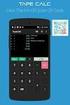 Kompilera och exekvera Javakod Förberedelser För att kunna göra dessa övningar måste du ha installerat Java Development Kit, JDK, som bland annat innehåller Java kompilatorn, javac. Hur du installerar
Kompilera och exekvera Javakod Förberedelser För att kunna göra dessa övningar måste du ha installerat Java Development Kit, JDK, som bland annat innehåller Java kompilatorn, javac. Hur du installerar
Laboration 0. Enhetsbokstaven anges med ett kolon efter och man läser ofta ut detta, exempelvis C:(sekolon).
 Laboration 0 Laborationen är till för dig som inte är familjär med att navigera i filträd på en dator. Om du är van vid detta (vilket är det vanliga nu för tiden) så kan du bara snabbt titta igenom laborationen.
Laboration 0 Laborationen är till för dig som inte är familjär med att navigera i filträd på en dator. Om du är van vid detta (vilket är det vanliga nu för tiden) så kan du bara snabbt titta igenom laborationen.
NetBeans 7. Avsikt. Projektfönster
 NetBeans 7 Avsikt Att bekanta dig med NetBeans programmeringsmiljö, dvs att med hjälp av NetBeans 1. skapa ett nytt projekt 2. skriva in källkod (sparas som.java-fil) 3. kompilera (översätta) koden till
NetBeans 7 Avsikt Att bekanta dig med NetBeans programmeringsmiljö, dvs att med hjälp av NetBeans 1. skapa ett nytt projekt 2. skriva in källkod (sparas som.java-fil) 3. kompilera (översätta) koden till
Eclipse en handledning
 LUNDS TEKNISKA HÖGSKOLA VT 2014 Institutionen för datavetenskap Eclipse en handledning 1 Inledning Här beskrivs Eclipse, den programutvecklingsmiljö som utnyttjas i programmeringskurserna. Mera information
LUNDS TEKNISKA HÖGSKOLA VT 2014 Institutionen för datavetenskap Eclipse en handledning 1 Inledning Här beskrivs Eclipse, den programutvecklingsmiljö som utnyttjas i programmeringskurserna. Mera information
Användarhantering Windows 7 I denna laboration kommer vi att skapa nya användare och grupper och titta på hur man hantera dessa.
 Användarhantering Windows 7 I denna laboration kommer vi att skapa nya användare och grupper och titta på hur man hantera dessa. Antal: Enskilt Material: En dator med Windows 7 (Vista, Windows 8 eller
Användarhantering Windows 7 I denna laboration kommer vi att skapa nya användare och grupper och titta på hur man hantera dessa. Antal: Enskilt Material: En dator med Windows 7 (Vista, Windows 8 eller
Installationsanvisning för kursens programvara på egen dator
 Installationsanvisning för kursens programvara på egen dator Två program, Java och DrJava, skall installeras på datorn. DrJava är en så kallad utvecklingsmiljö, ett program som underlättar att programmera
Installationsanvisning för kursens programvara på egen dator Två program, Java och DrJava, skall installeras på datorn. DrJava är en så kallad utvecklingsmiljö, ett program som underlättar att programmera
Handledning för Installation av etikettskrivare
 Handledning för Installation av etikettskrivare Windows 7 Expert Systems 2011 Expert Systems kundtjänst: Senast Uppdaterad: 15-02-23 Exder Etikettskrivare Windows 7 Sida 2 av 23 Innehållsförteckning 1.
Handledning för Installation av etikettskrivare Windows 7 Expert Systems 2011 Expert Systems kundtjänst: Senast Uppdaterad: 15-02-23 Exder Etikettskrivare Windows 7 Sida 2 av 23 Innehållsförteckning 1.
25. Hämta Adobe Reader
 25. Hämta Adobe Reader version 2006-03-01 25.1 25. Hämta Adobe Reader Den här dokumentationen beskriver hur man hämtar programmet Adobe Reader från Internet. Internet. Observera att bilderna är exempel
25. Hämta Adobe Reader version 2006-03-01 25.1 25. Hämta Adobe Reader Den här dokumentationen beskriver hur man hämtar programmet Adobe Reader från Internet. Internet. Observera att bilderna är exempel
Manuell installation av SQL Server 2008 R2 Express för SSF Timing
 Manuell installation av SQL Server 2008 R2 Express för SSF Timing Innehåll 1. Metoder att installera...1 2. Förutsättningar...2 DotNet Framework 3.5...2 MSI Installer 4.5...2 3. Hämta SQL Server 2008 R2
Manuell installation av SQL Server 2008 R2 Express för SSF Timing Innehåll 1. Metoder att installera...1 2. Förutsättningar...2 DotNet Framework 3.5...2 MSI Installer 4.5...2 3. Hämta SQL Server 2008 R2
BaraTrav Prenumeration och Installation Version 1.3.4
 BaraTrav Prenumeration och Installation Version 1.3.4 Prenumeration För att kunna använda BaraTrav behöver du en prenumeration. Den skapar du på BaraTrav.se. Du behöver registrera namn och adressuppgifter.
BaraTrav Prenumeration och Installation Version 1.3.4 Prenumeration För att kunna använda BaraTrav behöver du en prenumeration. Den skapar du på BaraTrav.se. Du behöver registrera namn och adressuppgifter.
Introduktion till programmering, hösten 2011
 Föreläsning 1 Programmering är ett hantverk. Det betyder att man inte kan läsa sig till den förmågan, man måste träna och man tränar genom att skriva mer och mer avancerade program. Programmering förutsätter
Föreläsning 1 Programmering är ett hantverk. Det betyder att man inte kan läsa sig till den förmågan, man måste träna och man tränar genom att skriva mer och mer avancerade program. Programmering förutsätter
Installationsanvisning för Su Officemallar 2013 För PC
 1 (9) INSTALLATIONSANVISNING MS Office 2013 - Windows 2013-11-26 Installationsanvisning för Su Officemallar 2013 För PC Word och PowerPoint Innehållsförteckning Var hittar jag Su Officemallar?... 2 Är
1 (9) INSTALLATIONSANVISNING MS Office 2013 - Windows 2013-11-26 Installationsanvisning för Su Officemallar 2013 För PC Word och PowerPoint Innehållsförteckning Var hittar jag Su Officemallar?... 2 Är
Kort-kort om utdelade användarkonton och datormiljön på NADA
 Kort-kort om utdelade användarkonton och datormiljön på NADA UNIX-konto, användaridentitet Namn Du har fått ett konto med ett användarnamn bestående av prefixet ip99_ och ytterligare tre bokstäver. Dessa
Kort-kort om utdelade användarkonton och datormiljön på NADA UNIX-konto, användaridentitet Namn Du har fått ett konto med ett användarnamn bestående av prefixet ip99_ och ytterligare tre bokstäver. Dessa
Inledande programmering med C# (1DV402) Ditt första C#-program med Visual Studio
 Ditt första C#-program med Visual Studio Upphovsrätt för detta verk Detta verk är framtaget i anslutning till kursen Inledande programmering med C# vid Linnéuniversitetet. Du får använda detta verk så
Ditt första C#-program med Visual Studio Upphovsrätt för detta verk Detta verk är framtaget i anslutning till kursen Inledande programmering med C# vid Linnéuniversitetet. Du får använda detta verk så
INSTALLATIONS ANVISNING
 INSTALLATIONS ANVISNING AMA BESKRIVNINGSVERKTYG V E R S I O N 1. 0 V E R K T YG F Ö R V E R K L I G H E T E N INNEHÅLL Tack för att du valt att använda AMA beskrivningsverktyg. Vi hoppas att AMA beskrivningsverktyg
INSTALLATIONS ANVISNING AMA BESKRIVNINGSVERKTYG V E R S I O N 1. 0 V E R K T YG F Ö R V E R K L I G H E T E N INNEHÅLL Tack för att du valt att använda AMA beskrivningsverktyg. Vi hoppas att AMA beskrivningsverktyg
Allmänt om programvaror och filer i Windows.
 Allmänt om programvaror och filer i Windows. Vart sparade du dokumentet? I Word. Jag har fått detta svar mer än en gång när jag försökt hjälpa någon att hitta ett dokument som de tappat bort i sin dator.
Allmänt om programvaror och filer i Windows. Vart sparade du dokumentet? I Word. Jag har fått detta svar mer än en gång när jag försökt hjälpa någon att hitta ett dokument som de tappat bort i sin dator.
Operativsystem och användargränssnitt
 Operativsystem och användargränssnitt Som du fick läsa tidigare behöver datorn förutom hårdvara också ett program för att hantera hårdvaran, dvs. ett operativsystem. Denna sida behandlar bland annat följande
Operativsystem och användargränssnitt Som du fick läsa tidigare behöver datorn förutom hårdvara också ett program för att hantera hårdvaran, dvs. ett operativsystem. Denna sida behandlar bland annat följande
Programmering i C++ Kompilering från kommandoraden
 Programmering i C++ Kompilering från kommandoraden Sven Gestegård Robertz Datavetenskap, LTH 9 november 2015 Sammanfattning Ibland vill man, av olika anledningar, inte använda en stor integrerad utvecklingsmiljö
Programmering i C++ Kompilering från kommandoraden Sven Gestegård Robertz Datavetenskap, LTH 9 november 2015 Sammanfattning Ibland vill man, av olika anledningar, inte använda en stor integrerad utvecklingsmiljö
ARX på Windows Vista, Windows 7 eller Windows 2008 server
 ARX på Windows Vista, Windows 7 eller Windows 2008 server 1. Inledning För att den i Arx interna Jetty Web servern skall kunna skapa temporära filer måste den ha tillgång till en användarkatalog (ett användarkonto)
ARX på Windows Vista, Windows 7 eller Windows 2008 server 1. Inledning För att den i Arx interna Jetty Web servern skall kunna skapa temporära filer måste den ha tillgång till en användarkatalog (ett användarkonto)
Detta dokument skall ge en kortfattad introduktion till Jasmine installationen vid DSV.
 Detta dokument skall ge en kortfattad introduktion till Jasmine installationen vid DSV. Kortfattat skall ni lära er följande. - Ni skall lära er att koppla upp er mot den lokala Jasmine databasen - Köra
Detta dokument skall ge en kortfattad introduktion till Jasmine installationen vid DSV. Kortfattat skall ni lära er följande. - Ni skall lära er att koppla upp er mot den lokala Jasmine databasen - Köra
Objektorienterad programmering i Java I. Uppgifter: 2 Beräknad tid: 5-8 timmar (OBS! Endast ett labbtillfälle) Att läsa: kapitel 5 6
 Laboration 2 Objektorienterad programmering i Java I Uppgifter: 2 Beräknad tid: 5-8 timmar (OBS! Endast ett labbtillfälle) Att läsa: kapitel 5 6 Syfte: Att kunna använda sig av olika villkors- och kontrollflödeskonstruktioner
Laboration 2 Objektorienterad programmering i Java I Uppgifter: 2 Beräknad tid: 5-8 timmar (OBS! Endast ett labbtillfälle) Att läsa: kapitel 5 6 Syfte: Att kunna använda sig av olika villkors- och kontrollflödeskonstruktioner
Vem är vem på kursen. Objektorienterad programvaruutveckling GU (DIT011) Kursbok Cay Horstmann: Big Java 3rd edition.
 Institutionen för Datavetenskap Göteborgs universitet HT2009 DIT011 Vem är vem på kursen Objektorienterad programvaruutveckling GU (DIT011) Kursansvarig : Katarina Blom, tel 772 10 60 Rum: 6126 (E-huset)
Institutionen för Datavetenskap Göteborgs universitet HT2009 DIT011 Vem är vem på kursen Objektorienterad programvaruutveckling GU (DIT011) Kursansvarig : Katarina Blom, tel 772 10 60 Rum: 6126 (E-huset)
Författare Version Datum. Visi System AB 2.0 2009 03 30
 1. Syfte Syftet med detta dokument är att beskriva hur man installerar Visi på din dator. Dokumentet är uppdelat i fyra delar: Installation Grundinställningar Kom igång med Visi Felsökning 1.1. Systemkrav
1. Syfte Syftet med detta dokument är att beskriva hur man installerar Visi på din dator. Dokumentet är uppdelat i fyra delar: Installation Grundinställningar Kom igång med Visi Felsökning 1.1. Systemkrav
Operativsystem - Windows 7
 Uppgift 5 B Operativsystem - Windows 7 Skapa mappar och undermappar Det finns olika sätt att skapa nya mappar på. Alternativ. Högerklicka på en tom yta. Håll muspekaren över Nytt. Klicka på Mapp Alternativ.
Uppgift 5 B Operativsystem - Windows 7 Skapa mappar och undermappar Det finns olika sätt att skapa nya mappar på. Alternativ. Högerklicka på en tom yta. Håll muspekaren över Nytt. Klicka på Mapp Alternativ.
Lab 1: Första labben (2p) Inledning:
 Data och Informationsteknik / Computer Science and Engineering Chalmers University of Technology and University of Gothenburg Magnus Myréen, men mycket av materialet är från Erland Holmströms kurs 2013
Data och Informationsteknik / Computer Science and Engineering Chalmers University of Technology and University of Gothenburg Magnus Myréen, men mycket av materialet är från Erland Holmströms kurs 2013
Installationsanvisningar för abc Datorövningar
 abc Datorövningar kan användas i bokstavs- och läsinlärningen för blivande punktskriftsläsare. Övningarna kompletterar, varierar och stimulerar elevens punktskriftsläsning och ger möjlighet till självständigt
abc Datorövningar kan användas i bokstavs- och läsinlärningen för blivande punktskriftsläsare. Övningarna kompletterar, varierar och stimulerar elevens punktskriftsläsning och ger möjlighet till självständigt
7 Mamut Client Manager
 7 Mamut Client Manager Tilläggsprodukten Mamut Client Manager består av programmen Client Start och Client Update. Med hjälp av Mamut Client Manager kan du från ett fönster öppna, uppdatera och administrera
7 Mamut Client Manager Tilläggsprodukten Mamut Client Manager består av programmen Client Start och Client Update. Med hjälp av Mamut Client Manager kan du från ett fönster öppna, uppdatera och administrera
Installationsanvisning för Su Officemallar 2003 För PC
 1 (11) INSTALLATIONSANVISNING MS Office 2003 - Windows 2013-11-26 Installationsanvisning för Su Officemallar 2003 För PC Word och PowerPoint Innehållsförteckning Var hittar jag Su Officemallar?... 2 Är
1 (11) INSTALLATIONSANVISNING MS Office 2003 - Windows 2013-11-26 Installationsanvisning för Su Officemallar 2003 För PC Word och PowerPoint Innehållsförteckning Var hittar jag Su Officemallar?... 2 Är
Installationsbeskrivning för CAB Service Platform med CABInstall
 Installationsbeskrivning för CAB Service Platform med CABInstall INLEDNING... 2 INSTALLATION... 3 AVANCERAD INSTALLATION... 10 YTTERLIGARE INFORMATION... 11 Proxy... 11 Sida 1 av 12 Inledning Denna beskrivning
Installationsbeskrivning för CAB Service Platform med CABInstall INLEDNING... 2 INSTALLATION... 3 AVANCERAD INSTALLATION... 10 YTTERLIGARE INFORMATION... 11 Proxy... 11 Sida 1 av 12 Inledning Denna beskrivning
Installationsanvisningar VisiWeb. Ansvarig: Visi Closetalk AB Version: 2.3 Datum: 2009-12-14 Mottagare: Visi Web kund
 Sida: 1(7) Installationsanvisningar VisiWeb Ansvarig: Visi Closetalk AB Version: 2.3 Datum: 2009-12-14 Mottagare: Visi Web kund Detta dokument Detta dokument beskriver hur man installerar VisiWeb på en
Sida: 1(7) Installationsanvisningar VisiWeb Ansvarig: Visi Closetalk AB Version: 2.3 Datum: 2009-12-14 Mottagare: Visi Web kund Detta dokument Detta dokument beskriver hur man installerar VisiWeb på en
Så här skriver du ditt första program i C++
 Så här skriver du ditt första program i C++ Introduktion till att skapa Solution, Project och källkodsfil i Visual Studio 2013 Författare Anne Norling Kurs: Strukturerad programmering med C++ Kurskod:1DV433
Så här skriver du ditt första program i C++ Introduktion till att skapa Solution, Project och källkodsfil i Visual Studio 2013 Författare Anne Norling Kurs: Strukturerad programmering med C++ Kurskod:1DV433
OBS! FÖRSÖK INTE INSTALLERA PROGRAMVARAN INNAN DU HAR LÄST DET HÄR DOKUMENTET.
 INSITE INSTALLATIONSBULLETIN Sid 2: Installera INSITE Sid 7: Ta bort INSITE OBS! FÖRSÖK INTE INSTALLERA PROGRAMVARAN INNAN DU HAR LÄST DET HÄR DOKUMENTET. OM PROGRAMVARAN INSTALLERAS ELLER ANVÄNDS PÅ FELAKTIGT
INSITE INSTALLATIONSBULLETIN Sid 2: Installera INSITE Sid 7: Ta bort INSITE OBS! FÖRSÖK INTE INSTALLERA PROGRAMVARAN INNAN DU HAR LÄST DET HÄR DOKUMENTET. OM PROGRAMVARAN INSTALLERAS ELLER ANVÄNDS PÅ FELAKTIGT
Guide till att använda Audacity för uttalsövningar
 Guide till att använda Audacity för uttalsövningar Victoria Johansson Humlabbet, SOL-center, Lund IT-pedagog@sol.lu.se 28 mars 2006 1 Inledning Audacity är ett program som kan användas för att spela in
Guide till att använda Audacity för uttalsövningar Victoria Johansson Humlabbet, SOL-center, Lund IT-pedagog@sol.lu.se 28 mars 2006 1 Inledning Audacity är ett program som kan användas för att spela in
Användarhandledning för koppling av dokument
 nvändarhandledning Modul: lla vser: Koppla dokument i 3L 2006 1[11] nvändarhandledning för koppling av dokument Olika typer av dokument kan kopplas till poster i en 3L-databas. Exempelvis kan en eller
nvändarhandledning Modul: lla vser: Koppla dokument i 3L 2006 1[11] nvändarhandledning för koppling av dokument Olika typer av dokument kan kopplas till poster i en 3L-databas. Exempelvis kan en eller
INSTALLATIONSHANDBOK
 , Talsyntes INSTALLATIONSHANDBOK Innehåll Systemkrav 2 Installation med programskivan 3 Installation efter nedladdning från internet 4 Installation tillval/tillägg 7 Installation av MSI-filer (skolor och
, Talsyntes INSTALLATIONSHANDBOK Innehåll Systemkrav 2 Installation med programskivan 3 Installation efter nedladdning från internet 4 Installation tillval/tillägg 7 Installation av MSI-filer (skolor och
Installationsanvisning för LUQSUS version 2.0
 Avd. för arbets-och miljömedicin & Inst. för psykologi, Lunds universitet Installationsanvisning för LUQSUS version 2.0 Systemkrav Innan du börjar installationen bör du kontrollera att operativsystem och
Avd. för arbets-och miljömedicin & Inst. för psykologi, Lunds universitet Installationsanvisning för LUQSUS version 2.0 Systemkrav Innan du börjar installationen bör du kontrollera att operativsystem och
Instruktioner för att installera och använda SpeedFeed. 1. Installation direkt på din dator.
 Instruktioner för att installera och använda SpeedFeed Installera skrivaren Installationen fungerar för Windows, använder du MAC, kontakta vår support för separat instruktion, ring på 031-780 06 00 alternativt
Instruktioner för att installera och använda SpeedFeed Installera skrivaren Installationen fungerar för Windows, använder du MAC, kontakta vår support för separat instruktion, ring på 031-780 06 00 alternativt
INSTALLATION AV VITEC MÄKLARSYSTEM
 INSTALLATION AV VITEC MÄKLARSYSTEM Studentversion september 2013 Innehållsförteckning 1. Installera VITEC Mäklarsystem... 2 2. Läs noga igenom manualen... 2 3. Systemkrav... 2 4. Kundservice/Teknisk support...
INSTALLATION AV VITEC MÄKLARSYSTEM Studentversion september 2013 Innehållsförteckning 1. Installera VITEC Mäklarsystem... 2 2. Läs noga igenom manualen... 2 3. Systemkrav... 2 4. Kundservice/Teknisk support...
Välj bort om du vill. 96 Internet och e-post. 2. Mail-programmet finns i datorn. 1. Skriv mail i sökrutan. Windows Live Mail i Aktivitetsfältet.
 Välj bort om du vill Om du är nöjd med att ha din e-post på nätet, kan du lugnt hoppa över detta avsnitt. Har du tid och tycker att det är roligt, kan du testa att använda e-postprogrammet Windows Live
Välj bort om du vill Om du är nöjd med att ha din e-post på nätet, kan du lugnt hoppa över detta avsnitt. Har du tid och tycker att det är roligt, kan du testa att använda e-postprogrammet Windows Live
Översikt 732G11 PROGRAMMERING 1. Personal. Kursens mål. Litteratur. Kursens innehåll 2010-04-22
 Översikt 732G11 PROGRAMMERING 1 Institutionen för datavetenskap Om kursen Vad är programmering (bra för)? Programmeringsspråket Java Utvecklingsmiljön Eclipse Genomgång av några programexempel Programmering
Översikt 732G11 PROGRAMMERING 1 Institutionen för datavetenskap Om kursen Vad är programmering (bra för)? Programmeringsspråket Java Utvecklingsmiljön Eclipse Genomgång av några programexempel Programmering
Installation Hogia Small Office. Bokföring. Se hur vi förenklar vardagen för dig som småföretagare på www.hogia.se/smalloffice
 Installation Hogia Small Office Bokföring 1 Installationsanvisning Hogia Small Office Bokföring Från och med version 2012.2 har vi gått över till licensnummer och du måste därför efter installationen är
Installation Hogia Small Office Bokföring 1 Installationsanvisning Hogia Small Office Bokföring Från och med version 2012.2 har vi gått över till licensnummer och du måste därför efter installationen är
Programmets startmeny ser ut så här. För att få fram menyerna Avsluta, Inställningar och Användare måste du föra markören upp till det blåa fältet.
 Programmets startmeny ser ut så här. För att få fram menyerna Avsluta, Inställningar och Användare måste du föra markören upp till det blåa fältet. Då du klickar på Användare öppnas denna bläddringslista.
Programmets startmeny ser ut så här. För att få fram menyerna Avsluta, Inställningar och Användare måste du föra markören upp till det blåa fältet. Då du klickar på Användare öppnas denna bläddringslista.
Ladda upp filer fra n PLC till PC
 Supportdokument Ladda upp filer fra n PLC till PC Synpunkter, felaktigheter, önskemål etc. för dokumentet meddelas Fil: Malthe_Suppo_Ladda upp filer från.docx Innehållsförteckning 1. Allmänt... 2 2. Installation
Supportdokument Ladda upp filer fra n PLC till PC Synpunkter, felaktigheter, önskemål etc. för dokumentet meddelas Fil: Malthe_Suppo_Ladda upp filer från.docx Innehållsförteckning 1. Allmänt... 2 2. Installation
Installation och setup av Net-controller AXCARD DS-202
 Installation och setup av Net-controller AXCARD DS-202 Setup av Net-Controller DS202 Installation av programvara Stoppa in Axbase CD n i din CD-spelare. När skivan startat installationsprogrammet klickar
Installation och setup av Net-controller AXCARD DS-202 Setup av Net-Controller DS202 Installation av programvara Stoppa in Axbase CD n i din CD-spelare. När skivan startat installationsprogrammet klickar
Code-Lite tutorial ( /RoJ)
 Code-Lite tutorial (2013-03-20/RoJ) Följ dessa anvisningar för att skapa projekt, kompilera/länka och testa dina laborationsuppgifter 3,4. Project Projekt, innehåller bland annat ett antal källtextfiler
Code-Lite tutorial (2013-03-20/RoJ) Följ dessa anvisningar för att skapa projekt, kompilera/länka och testa dina laborationsuppgifter 3,4. Project Projekt, innehåller bland annat ett antal källtextfiler
Introduktion till Matlab
 Introduktion till Matlab Inledande matematik, I1, ht10 1 Inledning Detta är en koncis beskrivning av de viktigaste delarna av Matlab. Till en början är det enkla beräkningar och grafik som intresserar
Introduktion till Matlab Inledande matematik, I1, ht10 1 Inledning Detta är en koncis beskrivning av de viktigaste delarna av Matlab. Till en början är det enkla beräkningar och grafik som intresserar
Installation av Microsoft Office 2012-09-12 Version 2.1
 Installation av Microsoft Office 2012-09-12 Version 2.1 INNEHÅLLSFÖRTECKNING Installation av Microsoft Office... 2 Information INFÖR INSTALLATION... 2 Installation av Microsoft Office... 3 Komma igång...
Installation av Microsoft Office 2012-09-12 Version 2.1 INNEHÅLLSFÖRTECKNING Installation av Microsoft Office... 2 Information INFÖR INSTALLATION... 2 Installation av Microsoft Office... 3 Komma igång...
Installationsanvisning för Su Officemallar 2011 För Mac Word och PowerPoint
 1 (7) INSTALLATIONSANVISNING MS Word 2011 - Macintosh 2011-07-08 Installationsanvisning för Su Officemallar 2011 För Mac Word och PowerPoint Innehållsförteckning Var hittar jag Su Wordmallar?... 2 Är du
1 (7) INSTALLATIONSANVISNING MS Word 2011 - Macintosh 2011-07-08 Installationsanvisning för Su Officemallar 2011 För Mac Word och PowerPoint Innehållsförteckning Var hittar jag Su Wordmallar?... 2 Är du
Handbok för Nero ImageDrive
 Handbok för Nero ImageDrive Nero AG Information om upphovsrätt och varumärken Användarhandboken till Nero ImageDrive och dess innehåll skyddas av upphovsrätt och tillhör Nero AG. Med ensamrätt. Den här
Handbok för Nero ImageDrive Nero AG Information om upphovsrätt och varumärken Användarhandboken till Nero ImageDrive och dess innehåll skyddas av upphovsrätt och tillhör Nero AG. Med ensamrätt. Den här
Årsskiftesrutiner i HogiaLön Plus SQL
 Årsskiftesrutiner i HogiaLön Plus SQL Installation av HogiaLön Plus version 14.0 samt anvisningar till IT-ansvarig eller IT-tekniker Installation på Terminal Server: En korrekt installation i Terminal
Årsskiftesrutiner i HogiaLön Plus SQL Installation av HogiaLön Plus version 14.0 samt anvisningar till IT-ansvarig eller IT-tekniker Installation på Terminal Server: En korrekt installation i Terminal
Föreläsning 2. Operativsystem och programmering
 Föreläsning 2 Operativsystem och programmering Behov av operativsystem En dator så som beskriven i förra föreläsningen är nästan oanvändbar. Processorn kan bara ges enkla instruktioner såsom hämta data
Föreläsning 2 Operativsystem och programmering Behov av operativsystem En dator så som beskriven i förra föreläsningen är nästan oanvändbar. Processorn kan bara ges enkla instruktioner såsom hämta data
Lathund för BankID säkerhetsprogram
 Lathund för BankID säkerhetsprogram BankID säkerhetsprogram för Windows, version 4.10 Datum: 2009-11-23 Introduktion När du ska hämta ut och använda e-legitimationen BankID behöver du ha ett installerat
Lathund för BankID säkerhetsprogram BankID säkerhetsprogram för Windows, version 4.10 Datum: 2009-11-23 Introduktion När du ska hämta ut och använda e-legitimationen BankID behöver du ha ett installerat
Kontorsinstallation av SDCs insändningsprogram Sender för filer från skördare, skotare eller drivare
 Kontorsinstallation av SDCs insändningsprogram Sender för filer från skördare, skotare eller drivare Vid installation kommer programmet att automatiskt att sparas på datorns C-enhet. Det går inte att ändra
Kontorsinstallation av SDCs insändningsprogram Sender för filer från skördare, skotare eller drivare Vid installation kommer programmet att automatiskt att sparas på datorns C-enhet. Det går inte att ändra
Installation av SDCs insändningsprogram för filer från skördare, skotare eller drivare. 1 Steg 1 installation. Installation ver 03.
 Installation av SDCs insändningsprogram för filer från skördare, skotare eller drivare Installationen består av två steg som automatiskt körs efter varandra. Steg 1: Programmet installeras och man anger
Installation av SDCs insändningsprogram för filer från skördare, skotare eller drivare Installationen består av två steg som automatiskt körs efter varandra. Steg 1: Programmet installeras och man anger
Installationsanvisning fr o m version 2014.1
 Installationsanvisning fr o m version 2014.1 Innehåll Hämta aktuell version från Kundtorget... 1 Detaljerad beskrivning för nedladdning av programmet från Kundtorget... 1 Kontrollera Microsoft.Net Framework
Installationsanvisning fr o m version 2014.1 Innehåll Hämta aktuell version från Kundtorget... 1 Detaljerad beskrivning för nedladdning av programmet från Kundtorget... 1 Kontrollera Microsoft.Net Framework
3. Hämta och infoga bilder
 Sida 1 av 8 Lektion 1: sida 4 av 4 «Sida 3 av 4 Till kursens framsida 3. Hämta och infoga bilder Nu vet vi ju hur man sätter in text i sin sida. Men hur gör man med bilder? Det är inte svårt alls! Det
Sida 1 av 8 Lektion 1: sida 4 av 4 «Sida 3 av 4 Till kursens framsida 3. Hämta och infoga bilder Nu vet vi ju hur man sätter in text i sin sida. Men hur gör man med bilder? Det är inte svårt alls! Det
DC ++ o allt annat runt om! (en kom-i-gång guide..) Klicka på File Settings. Färdigt med konfigureringen!
 DC ++ o allt annat runt om! (en kom-i-gång guide..) 1. Ladda ner senaste dc++ n ( http://dcplusplus.sourceforge.net/ ) 2. Konfigurera (inställningar) Steg 1 (ett) är att ställa in hur man skall synas Klicka
DC ++ o allt annat runt om! (en kom-i-gång guide..) 1. Ladda ner senaste dc++ n ( http://dcplusplus.sourceforge.net/ ) 2. Konfigurera (inställningar) Steg 1 (ett) är att ställa in hur man skall synas Klicka
Installera SoS2000. Kapitel 2 Installation Innehåll
 Kapitel 2 Installation Innehåll INSTALLATION MDAC och ODBC...2 Installera SoS2000 i arbetsplatsen...2 SoS2000 serverprogramvara...2 SoS2000 och övriga Office program...3 Avinstallera SoS2000...3 Brandväggar...3
Kapitel 2 Installation Innehåll INSTALLATION MDAC och ODBC...2 Installera SoS2000 i arbetsplatsen...2 SoS2000 serverprogramvara...2 SoS2000 och övriga Office program...3 Avinstallera SoS2000...3 Brandväggar...3
Omkoppling av in- och utmatning. In- och utmatning i Unix. Kommando exempel, ls, pipe forts. Kommando exempel, ls, pipe
 In- och utmatning i Unix Program i Unix skriver och läser till och från filer. En fil betyder här en vanlig fil med text eller binära data, ett tangentbord, en skärm, ett annat program etc. Innan ett program
In- och utmatning i Unix Program i Unix skriver och läser till och från filer. En fil betyder här en vanlig fil med text eller binära data, ett tangentbord, en skärm, ett annat program etc. Innan ett program
Instruktioner för uppdatering från Ethiris 4.10 till 5.x
 Instruktioner för uppdatering från Ethiris 4.10 till 5.x Nedan följer instruktioner för hur man går till väga vid uppdatering av ett Ethirissystem version 4 till version 5. När man uppdaterar Ethiris från
Instruktioner för uppdatering från Ethiris 4.10 till 5.x Nedan följer instruktioner för hur man går till väga vid uppdatering av ett Ethirissystem version 4 till version 5. När man uppdaterar Ethiris från
Laboration 1. "kompilera"-ikonen "exekvera"-ikonen
 Programmerade system I1 Syfte Laboration 1. Syftet med denna laboration är dels att göra dej bekant med de verktyg som kan vara aktuella i programmeringsarbetet, dels ge en första inblick i att skriva
Programmerade system I1 Syfte Laboration 1. Syftet med denna laboration är dels att göra dej bekant med de verktyg som kan vara aktuella i programmeringsarbetet, dels ge en första inblick i att skriva
Väl installerat får du en ikon som du förhoppningsvis också hittar Så du klickar på den och startar upp programmet:
 Privat dator Ruter rapportering. För att kunna rapportera en tävling till Svensk Bridge behövs en s.k. FTP-klient. I de flesta fall kan en sådan sättas upp med Utforskaren som medföljer alla varianter
Privat dator Ruter rapportering. För att kunna rapportera en tävling till Svensk Bridge behövs en s.k. FTP-klient. I de flesta fall kan en sådan sättas upp med Utforskaren som medföljer alla varianter
Installationsanvisning för Su Officemallar 2011 För Mac Word och PowerPoint
 1 (9) INSTALLATIONSANVISNING MS Word 2011 - Macintosh 2015-06-01 Installationsanvisning för Su Officemallar 2011 För Mac Word och PowerPoint Innehållsförteckning För Mac Word och PowerPoint... 1 Var hittar
1 (9) INSTALLATIONSANVISNING MS Word 2011 - Macintosh 2015-06-01 Installationsanvisning för Su Officemallar 2011 För Mac Word och PowerPoint Innehållsförteckning För Mac Word och PowerPoint... 1 Var hittar
Symprint Snabbstartsguide
 Symprint Snabbstartsguide Artikelnummer: 12020, 12021, 12022 v.1 0.10 1 Innehåll Välkommen till SymPrint... 3 Installation av medföljande mjukvara:... 3 Komma igång... 4 Skapa nytt dokument från mall...
Symprint Snabbstartsguide Artikelnummer: 12020, 12021, 12022 v.1 0.10 1 Innehåll Välkommen till SymPrint... 3 Installation av medföljande mjukvara:... 3 Komma igång... 4 Skapa nytt dokument från mall...
ANVÄNDARMANUAL. handdatorer i ängs- och betesmarksinventeringen. för
 ANVÄNDARMANUAL handdatorer i ängs- och betesmarksinventeringen för Ändringshantering Ansvarig för dokumentet: Maria Hall Diemer Datum Ändring Ansvarig 2010-05-11 Dokumentet skapades (version 1.0.0) Edward
ANVÄNDARMANUAL handdatorer i ängs- och betesmarksinventeringen för Ändringshantering Ansvarig för dokumentet: Maria Hall Diemer Datum Ändring Ansvarig 2010-05-11 Dokumentet skapades (version 1.0.0) Edward
Introduktion till datorer och nätverk vid institutionen för naturgeografi och ekosystemvetenskap
 Introduktion till datorer och nätverk vid institutionen för naturgeografi och ekosystemvetenskap Syfte Syftet med detta dokument är att ge en introduktion till användning av datorerna i datorsalarna med
Introduktion till datorer och nätverk vid institutionen för naturgeografi och ekosystemvetenskap Syfte Syftet med detta dokument är att ge en introduktion till användning av datorerna i datorsalarna med
Grundkurs 1 IKT Filhantering
 Filhantering Dan Haldin Ålands lyceum I N N E H Å L L S F Ö R T E C K N I N G Innehållsförteckning... 2 Filhantering med Windows... 3 Skapa Mappar... 4 Spara rätt... 5 Öppna sparade filer... 7 Flytta och
Filhantering Dan Haldin Ålands lyceum I N N E H Å L L S F Ö R T E C K N I N G Innehållsförteckning... 2 Filhantering med Windows... 3 Skapa Mappar... 4 Spara rätt... 5 Öppna sparade filer... 7 Flytta och
Installation av Virtual Skipper Online
 Installation av Virtual Skipper Online Säkert världens bästa freeware! Installation av spelet Så här gör du för att installera: 1. Ladda ner programmet från någon av följande platser: http://www.virtualskipper-game.com/en/
Installation av Virtual Skipper Online Säkert världens bästa freeware! Installation av spelet Så här gör du för att installera: 1. Ladda ner programmet från någon av följande platser: http://www.virtualskipper-game.com/en/
FrontPage Express. Ämne: Datorkunskap (Internet) Handledare: Thomas Granhäll
 FrontPage Express I programpaketet Internet Explorer 4.0 och 5.0 ingår också FrontPage Express som installeras vid en fullständig installation. Det är ett program som man kan använda för att skapa egna
FrontPage Express I programpaketet Internet Explorer 4.0 och 5.0 ingår också FrontPage Express som installeras vid en fullständig installation. Det är ett program som man kan använda för att skapa egna
ANVÄNDARMANUAL. handdatorer i ängs- och betesmarksinventeringen. för
 ANVÄNDARMANUAL handdatorer i ängs- och betesmarksinventeringen för Ändringshantering Ansvarig för dokumentet: Maria Hall Diemer Datum Ändring Ansvarig 2010-05-11 Dokumentet skapades (version 1.0.0) Edward
ANVÄNDARMANUAL handdatorer i ängs- och betesmarksinventeringen för Ändringshantering Ansvarig för dokumentet: Maria Hall Diemer Datum Ändring Ansvarig 2010-05-11 Dokumentet skapades (version 1.0.0) Edward
Manual licenserver. Installations och konfigurations-manual för Adtollo licenserver 2014-10-07
 Installations och konfigurations-manual för Adtollo licenserver 2014-10-07 2014-10-07 Sida 2 av 8 Detta är en installationsanvisning för Adtollo licensserver. Applikationen kan användas till flera av Adtollos
Installations och konfigurations-manual för Adtollo licenserver 2014-10-07 2014-10-07 Sida 2 av 8 Detta är en installationsanvisning för Adtollo licensserver. Applikationen kan användas till flera av Adtollos
Lathund till First Class
 Lathund till First Class Vägga Vuxenutbildning, Karlshamn KARLSHAMNS KOMMUN Senast reviderad: 2013-12-09 Ursprunglig version: 2011-11-29 Författare: Jim Nilsson Prolog Denna lathund är till för de som
Lathund till First Class Vägga Vuxenutbildning, Karlshamn KARLSHAMNS KOMMUN Senast reviderad: 2013-12-09 Ursprunglig version: 2011-11-29 Författare: Jim Nilsson Prolog Denna lathund är till för de som
INSTALLATIONSGUIDE MAC
 INSTALLATIONSGUIDE MAC TELE2 MOBILT INTERNET Den här guiden beskriver hur du kommer igång med Tele2 Mobilt Internet hur du installerar drivrutinerna samt kopplar upp på Internet. 2 SYSTEMKRAV För att kunna
INSTALLATIONSGUIDE MAC TELE2 MOBILT INTERNET Den här guiden beskriver hur du kommer igång med Tele2 Mobilt Internet hur du installerar drivrutinerna samt kopplar upp på Internet. 2 SYSTEMKRAV För att kunna
3.2 1H[W*HQHUDWLRQ6HFXULW\ Användarmanual
 3.2 1H[W*HQHUDWLRQ6HFXULW\ Användarmanual ,QQHKnOOVI UWHFNQLQJ,QVWDOODWLRQDY931NOLHQW 'DWRUHUVRPLQJnULHQ)DVW7UDFNPLOM $QYlQGDUHPHGNRQWRL9+6RFKGDWRUPHG:LQGRZV;3 $QYlQGDUHPHGNRQWRLDQQDQGRPlQlQ9+6HOOHUGDWRUPHG:LQGRZV
3.2 1H[W*HQHUDWLRQ6HFXULW\ Användarmanual ,QQHKnOOVI UWHFNQLQJ,QVWDOODWLRQDY931NOLHQW 'DWRUHUVRPLQJnULHQ)DVW7UDFNPLOM $QYlQGDUHPHGNRQWRL9+6RFKGDWRUPHG:LQGRZV;3 $QYlQGDUHPHGNRQWRLDQQDQGRPlQlQ9+6HOOHUGDWRUPHG:LQGRZV
Filbeskrivningar ---------------- http://student.ing-steen.se/sql/ Eller på särskild CD skiva
 Filbeskrivningar ---------------- http://student.ing-steen.se/sql/ Eller på särskild CD skiva OBS! Det finns ytterligare filer på Microsoft CD, som tillhör SQL 2000 Administration Self paced, vilka kan
Filbeskrivningar ---------------- http://student.ing-steen.se/sql/ Eller på särskild CD skiva OBS! Det finns ytterligare filer på Microsoft CD, som tillhör SQL 2000 Administration Self paced, vilka kan
Installationsguide för mysql och OLA Server/OLA Klient
 Installationsguide för mysql och OLA Server/OLA Klient Baserad på OLA 5.0.0-6 Dokumentversion: 20110601 Författare: Gunnar Svanberg, Järfälla Redigering och layout: Niklas Wrane, SOFT Sid 1 (25) version
Installationsguide för mysql och OLA Server/OLA Klient Baserad på OLA 5.0.0-6 Dokumentversion: 20110601 Författare: Gunnar Svanberg, Järfälla Redigering och layout: Niklas Wrane, SOFT Sid 1 (25) version
Installation/uppdatering av Hogia Personal fr.o.m. version 13.1
 Installation/uppdatering av Hogia Personal fr.o.m. version 13.1 Viktig information gällande installation Från version 12.2 av Hogia Personal krävs Microsoft.Net Framework 3.5 SP1 för att installation skall
Installation/uppdatering av Hogia Personal fr.o.m. version 13.1 Viktig information gällande installation Från version 12.2 av Hogia Personal krävs Microsoft.Net Framework 3.5 SP1 för att installation skall
Kontorsinstallation av SDCs insändningsprogram för filer från skördare, skotare eller drivare. 1 Steg 1 installation. Installation kontor ver 03.
 Kontorsinstallation av SDCs insändningsprogram för filer från skördare, skotare eller drivare Vid installation kommer programmet att automatiskt att sparas på datorns C-enhet. Det går inte att ändra detta.
Kontorsinstallation av SDCs insändningsprogram för filer från skördare, skotare eller drivare Vid installation kommer programmet att automatiskt att sparas på datorns C-enhet. Det går inte att ändra detta.
Lab 7, 48 steg till ett bättre liv i Unix-labbet
 Lab 7, 48 steg till ett bättre liv i Unix-labbet Urban Liljedahl 13 december 2002 Instruktioner Mål Krav Utveckla förmågan att söka kunskap med hjälp litteratur och andra källor. Utveckla förmågan att
Lab 7, 48 steg till ett bättre liv i Unix-labbet Urban Liljedahl 13 december 2002 Instruktioner Mål Krav Utveckla förmågan att söka kunskap med hjälp litteratur och andra källor. Utveckla förmågan att
Att skriva till och läsa från terminalfönstret
 Att skriva till och läsa från terminalfönstret Oftast används grafiska komponenter i Java för att kommunicera med användaren (användargränssnitt), men det finns objekt i standardbiblioteken för de tillfällen
Att skriva till och läsa från terminalfönstret Oftast används grafiska komponenter i Java för att kommunicera med användaren (användargränssnitt), men det finns objekt i standardbiblioteken för de tillfällen
